1、打开ps ,进入其主界面;
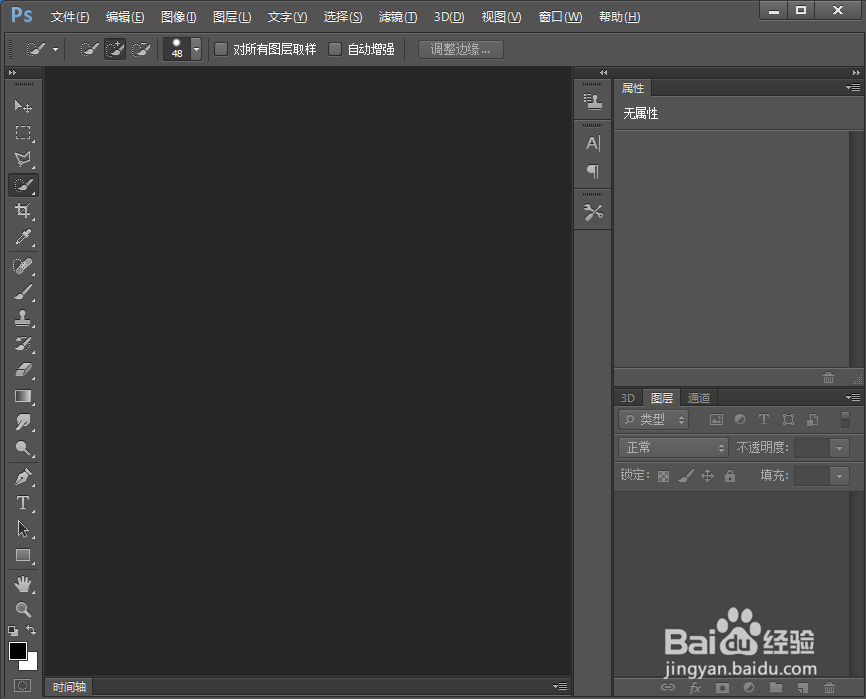
2、按ctrl+O,选中一张图片,按打开;
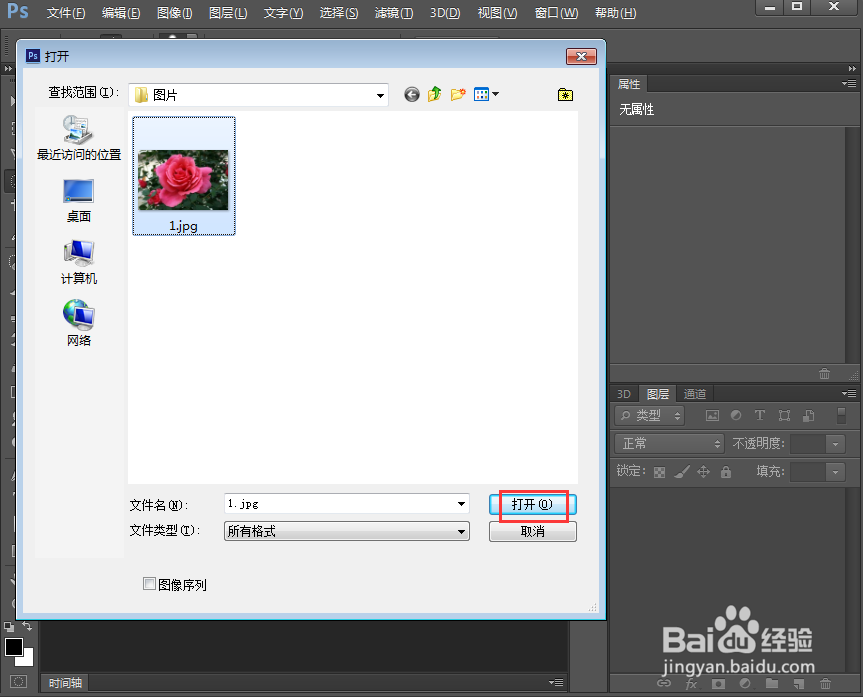
3、将图片添加到ps中;

4、点击滤镜下的滤镜库;

5、在纹理中点击马赛克拼贴,设置好参数,按确定;
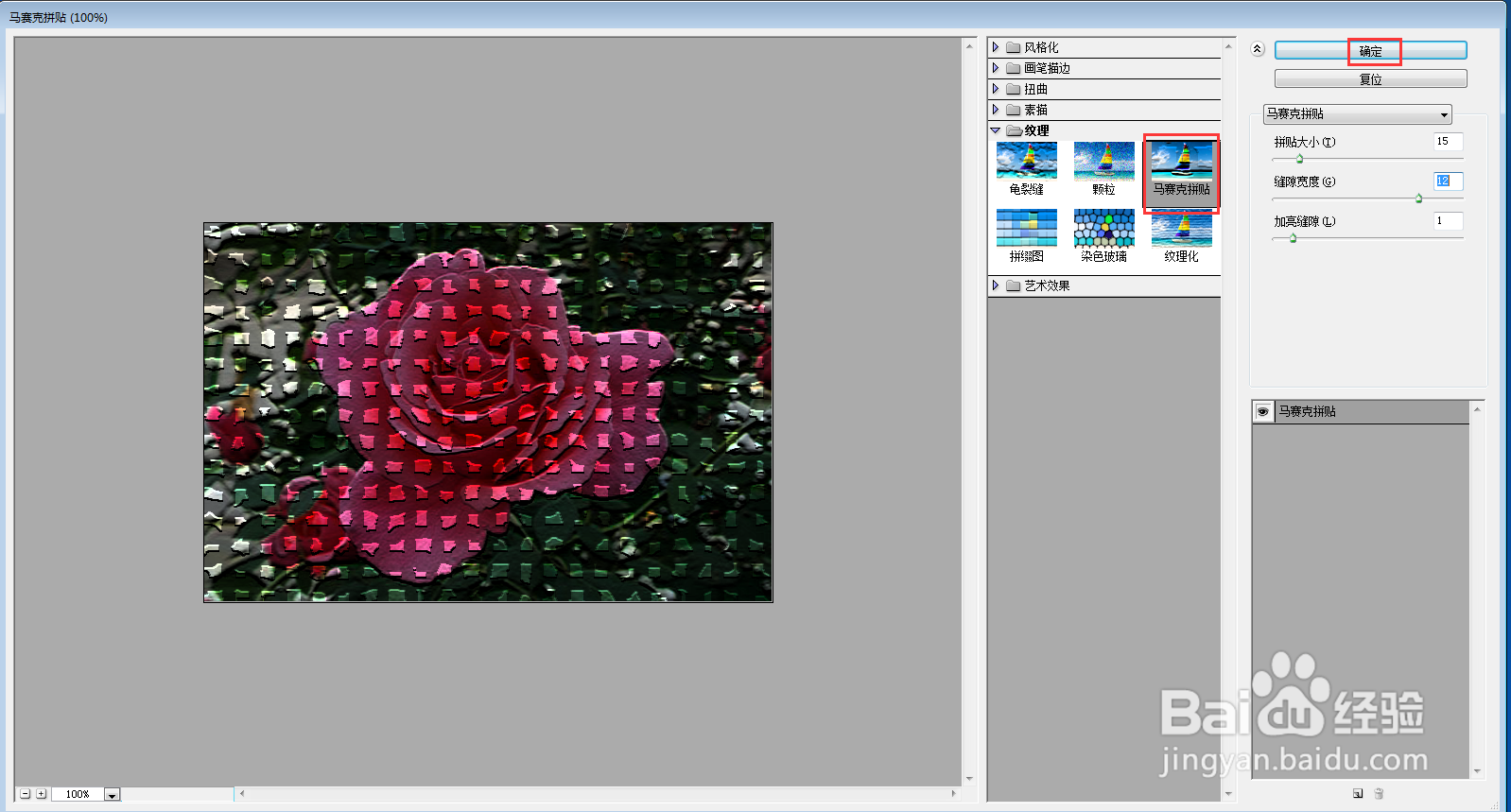
6、按ctrl+u,将饱和度值设为73,按确定;

7、我们就给图片添加上了马赛克拼贴效果。

时间:2024-12-02 07:21:12
1、打开ps ,进入其主界面;
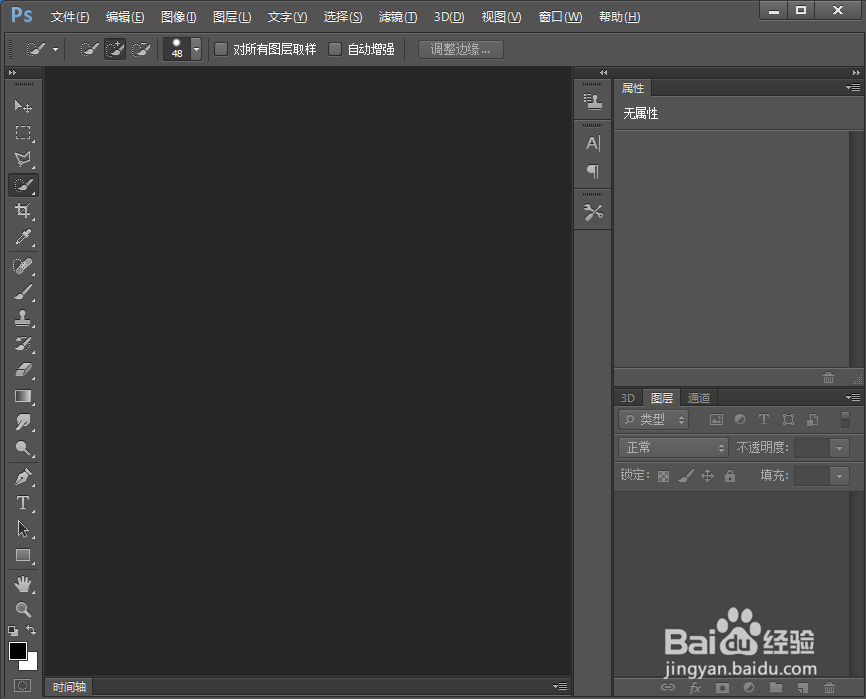
2、按ctrl+O,选中一张图片,按打开;
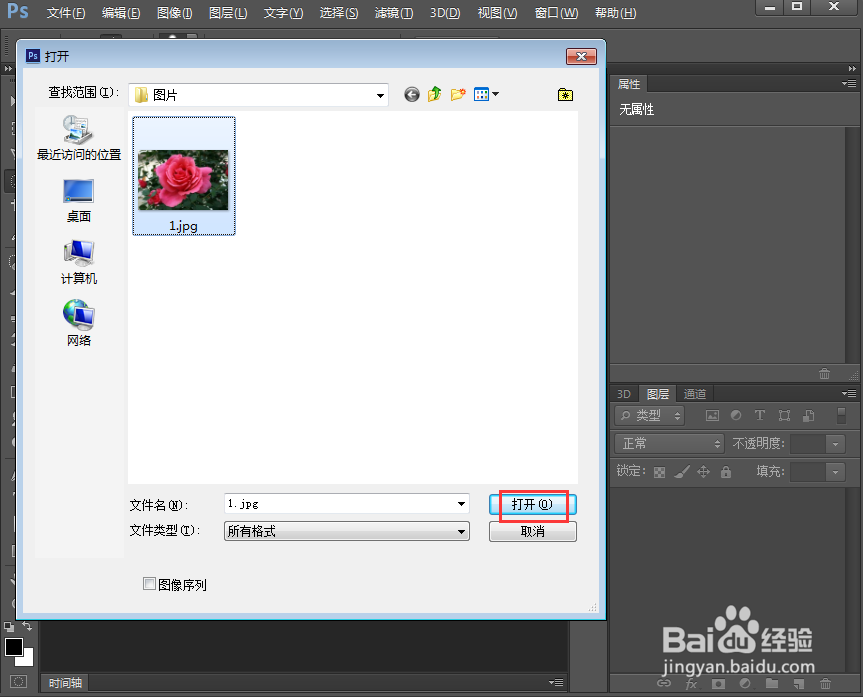
3、将图片添加到ps中;

4、点击滤镜下的滤镜库;

5、在纹理中点击马赛克拼贴,设置好参数,按确定;
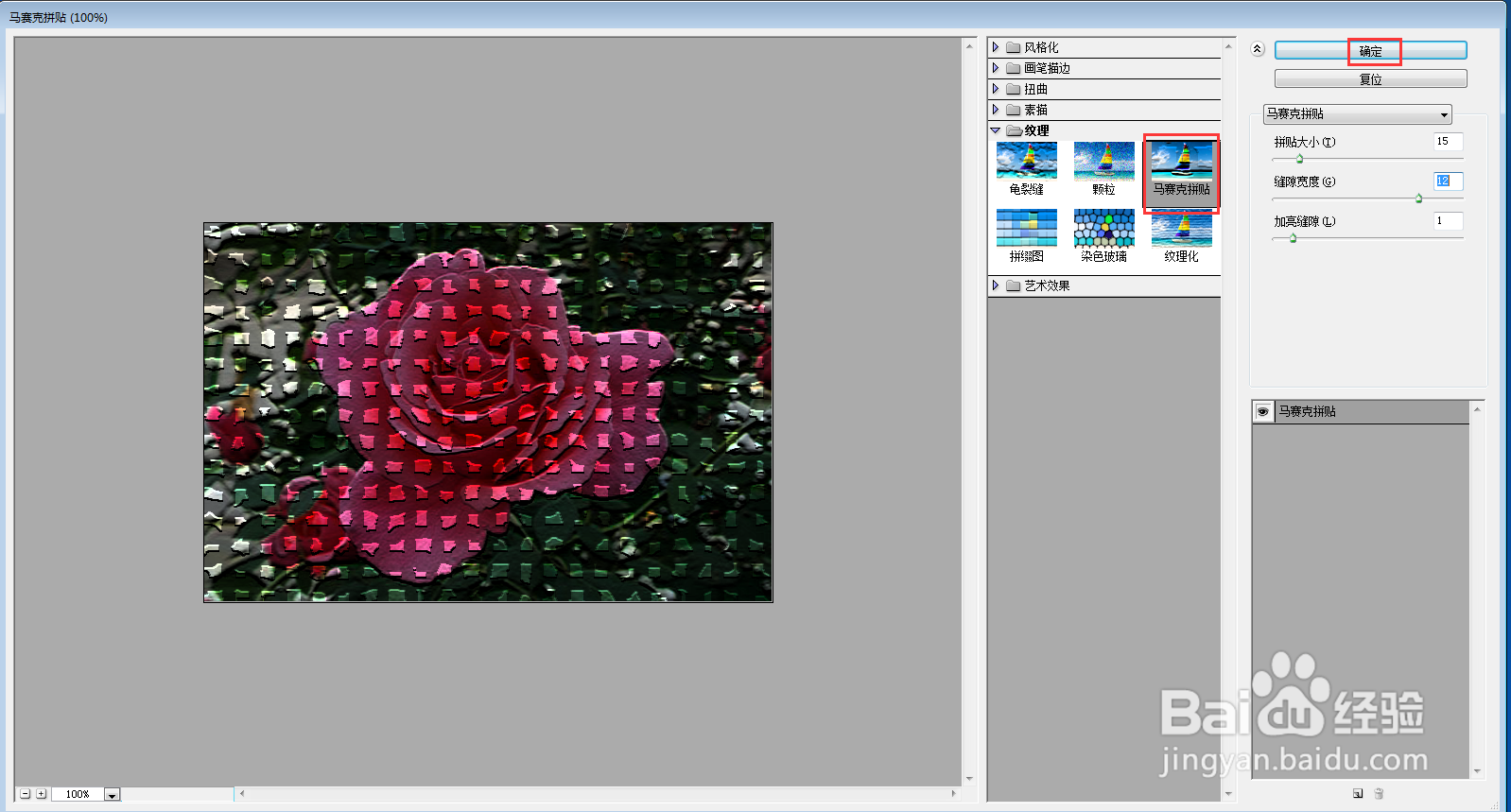
6、按ctrl+u,将饱和度值设为73,按确定;

7、我们就给图片添加上了马赛克拼贴效果。

